1. Na tela inicial do sistema windows 10 vai no “Busca” no canto inferior esquerdo e procure por “E-mail”.
2. Clica em Email.
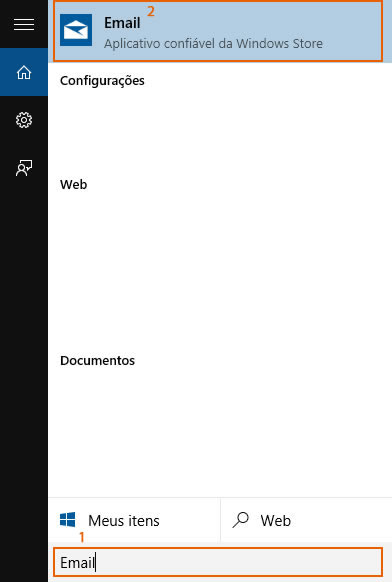
A seguinte tela surgirá, clica em + Adicionar conta.
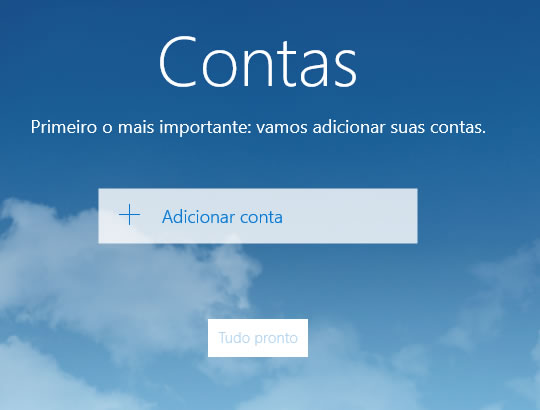
Selecione Configurações Avançada;
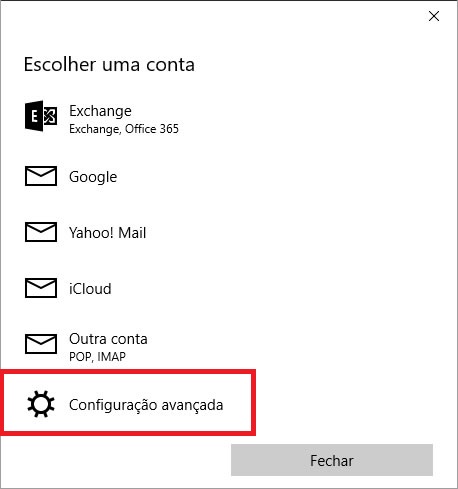
Preencha os campos conforme a imagem abaixo: imap.seudominio.com.br:143;
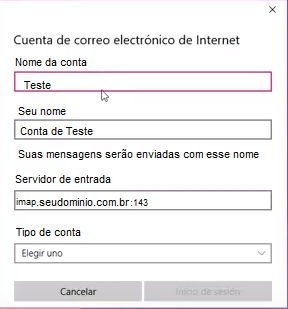
Selecione a opção IMAP e preencha os campos de servidor: smtp.seudominio.com.br:587;
Nome de usuário: email completo;
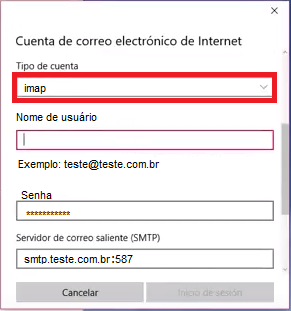
Desmarque a opção SSL;
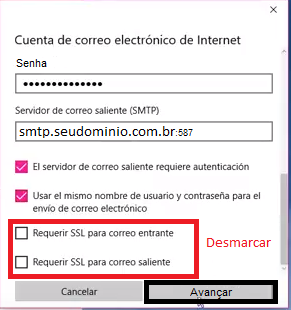
Clique em Pronto e em Atualizar;
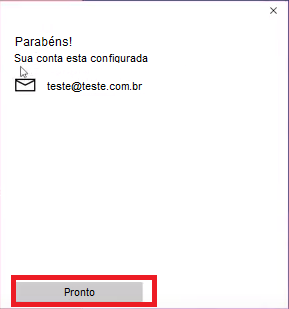
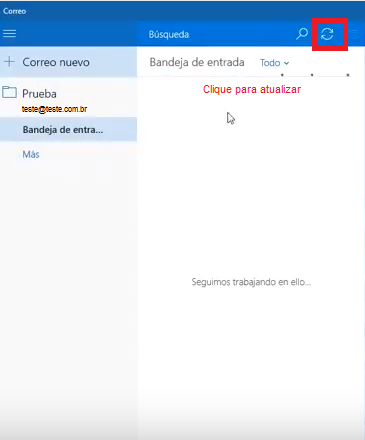
Pronto!
A sua conta já está configurada.
